首页 > google Chrome浏览器标签页自动刷新关闭
google Chrome浏览器标签页自动刷新关闭
来源: Google Chrome官网
时间:2025-07-23
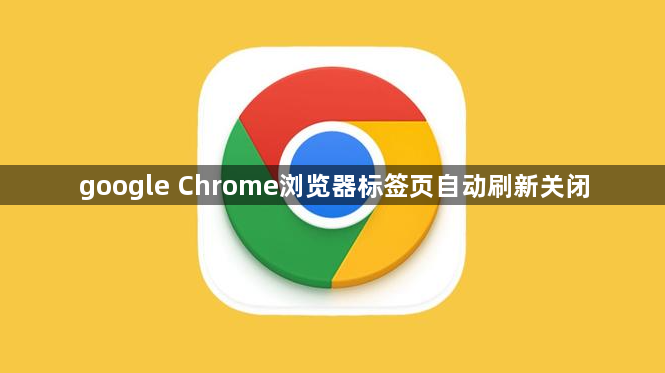
1. 禁用自动标签丢弃功能:在Chrome浏览器地址栏输入chrome://flags/automatic-tab-discarding并回车,找到“自动丢弃后台的标签页”选项,选择“已禁用”,然后点击网页底部的“立即重新启动”按钮,重启浏览器即可。需注意,此设置在某些情况下可能不是永久性的,若浏览器重新启动后自动丢弃功能再次启用,可能需要重复上述步骤来禁用它。
2. 检查并管理扩展程序:点击右上角的三个点,选择“更多工具”,然后点击“扩展程序”。逐一禁用不常用或最近安装的扩展程序,因为某些扩展程序可能与标签页自动刷新功能发生冲突,影响网页正常加载。若在关闭某个特定扩展程序后问题解决,可考虑从浏览器中永久删除该扩展程序。
3. 释放系统资源:系统资源不足也可能导致标签页自动刷新异常。点击右上角的三个点,选择“更多工具”,然后点击“任务管理器”,按内存使用量从高到低排序任务,识别占用最多计算机资源的标签页,并在必要时禁用它们。但要注意,不要关闭必要的浏览器进程,以免影响当前浏览器会话。
4. 重置浏览器设置:如果以上方法都无效,可尝试重置Chrome浏览器设置。在Chrome浏览器中打开一个新选项卡并输入chrome://settings/reset,单击“将设置恢复为原始默认值”,然后在弹出窗口中点击“重置设置”。不过,重置操作会删除扩展程序、书签、缓存等内容,需提前备份重要数据。
